ホームページ >ソフトウェアチュートリアル >オフィスソフトウェア >Tencent Conference で会議時間を変更する方法_Tencent Conference で会議時間を変更するための具体的な手順
Tencent Conference で会議時間を変更する方法_Tencent Conference で会議時間を変更するための具体的な手順
- WBOYWBOYWBOYWBOYWBOYWBOYWBOYWBOYWBOYWBOYWBOYWBOYWB転載
- 2024-04-02 14:20:25661ブラウズ
最近、PHP エディターの Banana が Tencent Conference の会議時間を変更する方法に関する記事を提供しました。日々の仕事の中で、会議時間を変更する必要がある状況に遭遇することがよくあります。 Tencent Meeting は、一般的に使用されるオンライン会議ツールとして、便利で高速な会議管理機能を提供します。ただし、一部の初心者ユーザーにとっては、会議時間を変更する方法が明確ではない場合があります。この記事では、Tencent Meeting で会議時間を変更する具体的な手順を詳しく紹介し、Tencent Meeting をより快適に使用できるように支援します。
1. まず、Tencent Meeting アプリを開き、スケジュールされた会議をクリックします。
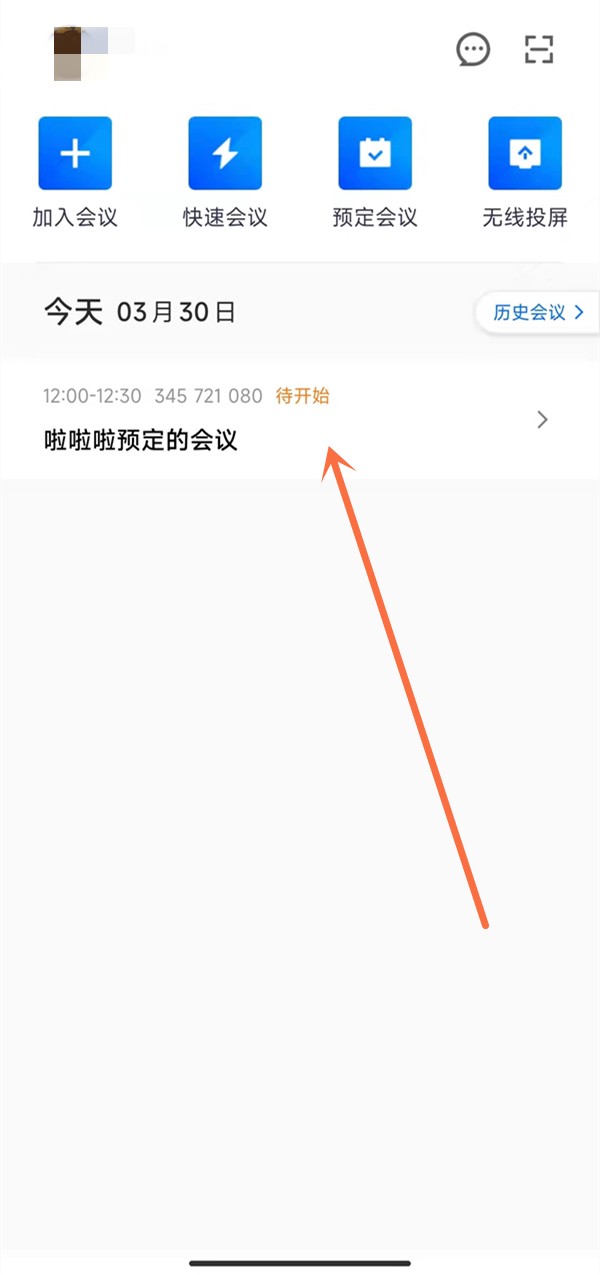
2. 次に、右上隅にある 3 つの点をクリックし、[会議情報の変更] をクリックします。
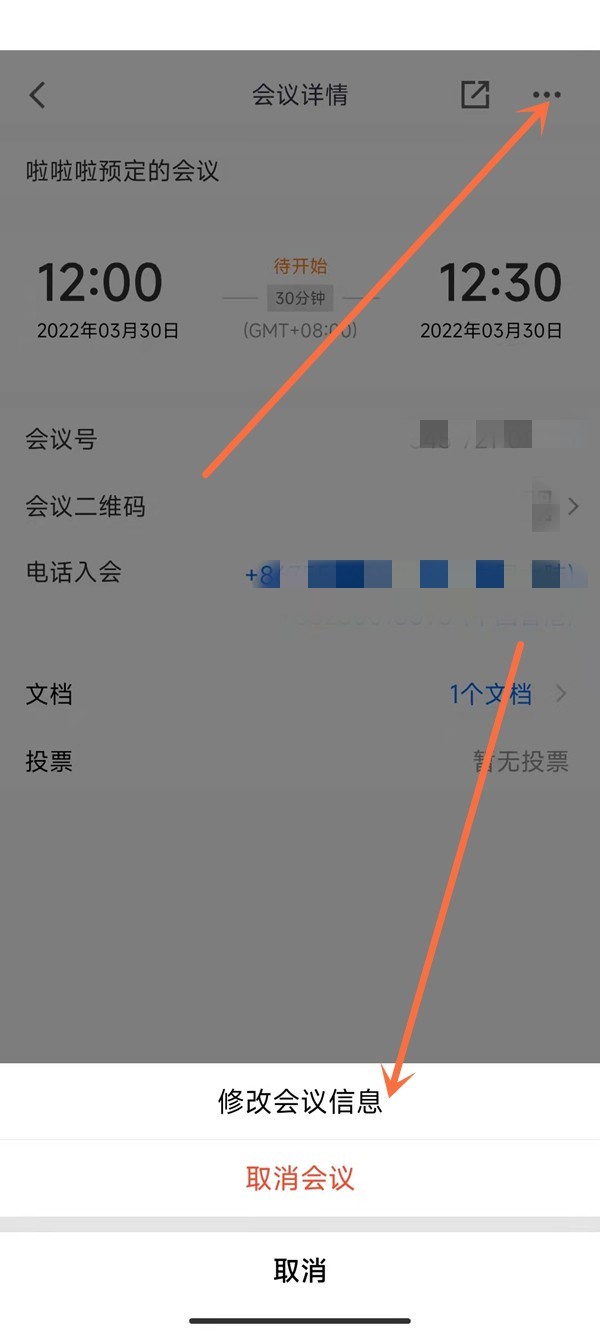
3. 次に、[時刻の変更] をクリックし、設定する時刻を選択して、[OK] をクリックします。
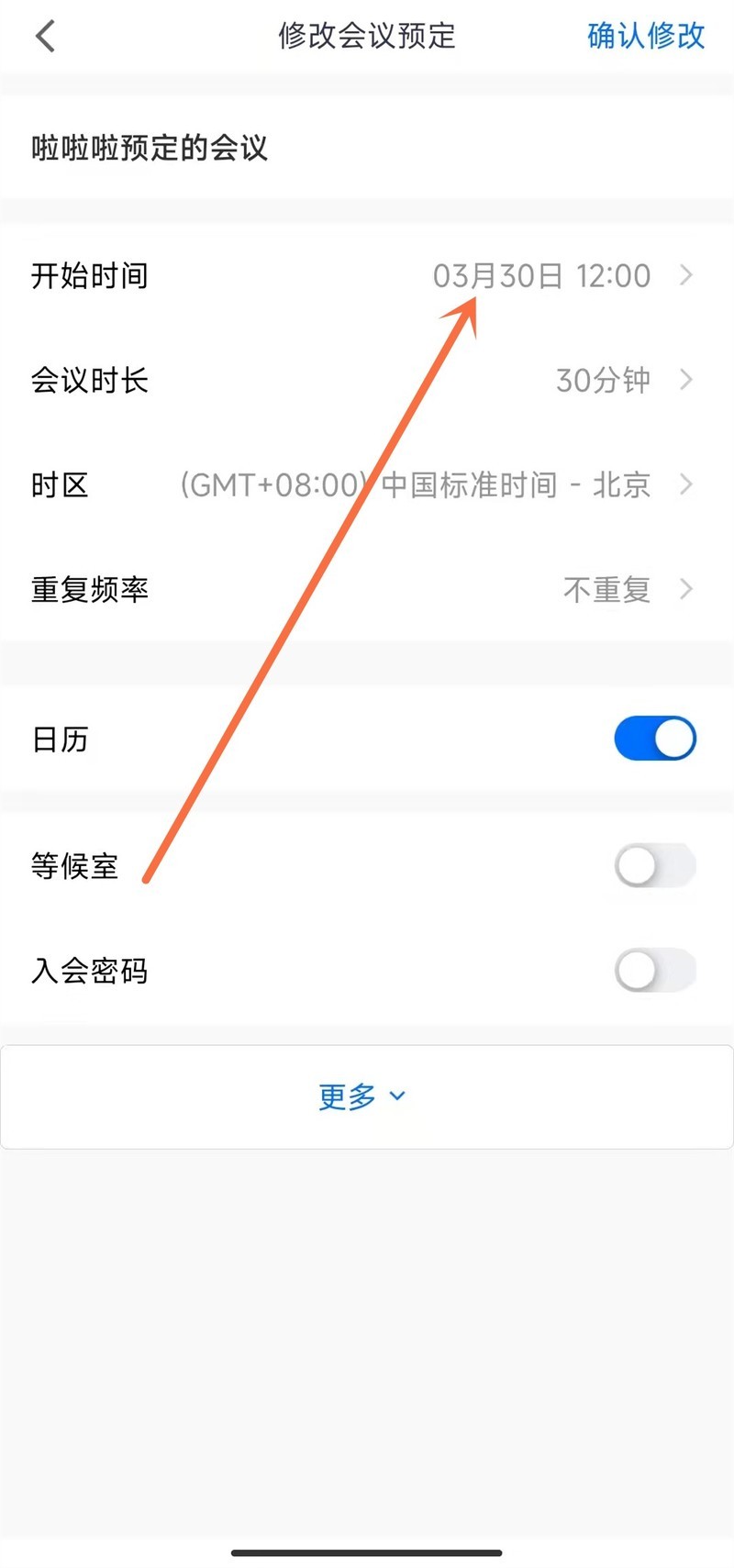
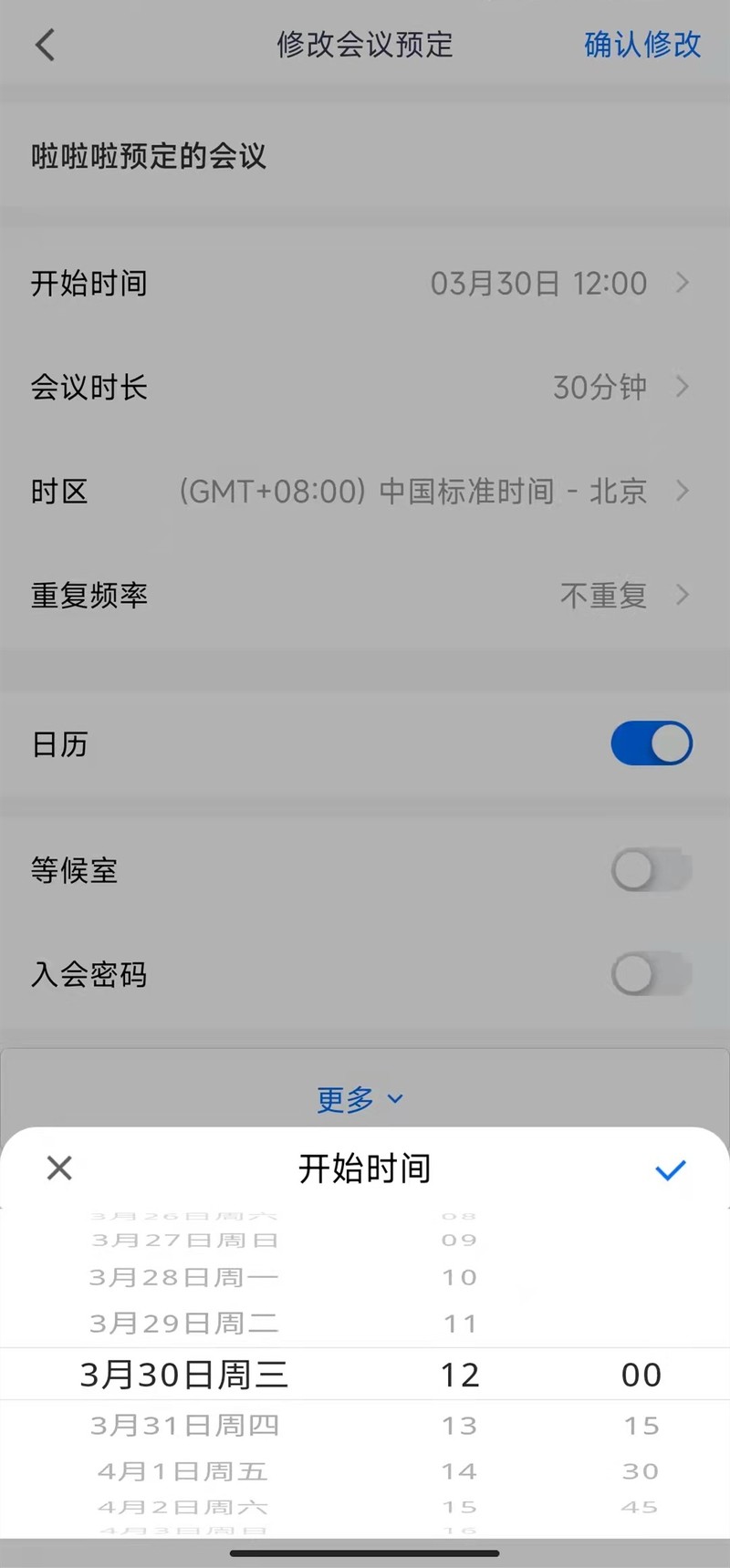
以上がTencent Conference で会議時間を変更する方法_Tencent Conference で会議時間を変更するための具体的な手順の詳細内容です。詳細については、PHP 中国語 Web サイトの他の関連記事を参照してください。
声明:
この記事はzol.com.cnで複製されています。侵害がある場合は、admin@php.cn までご連絡ください。

